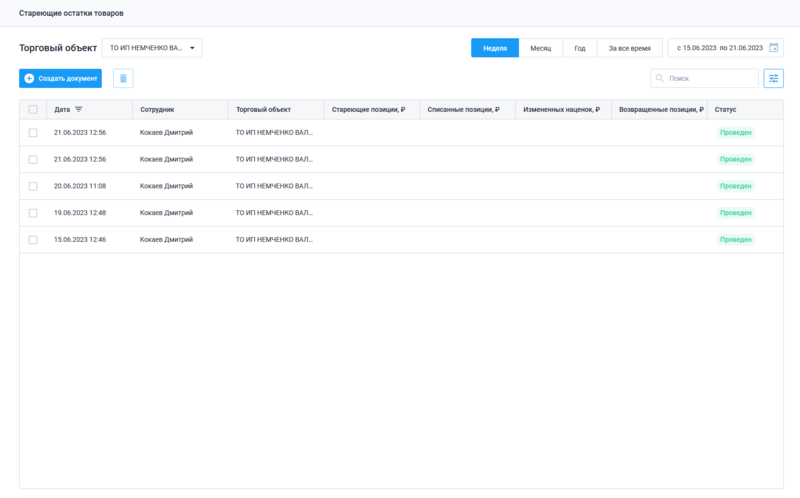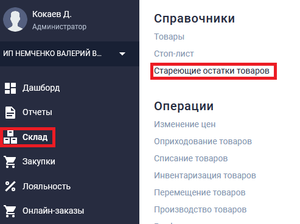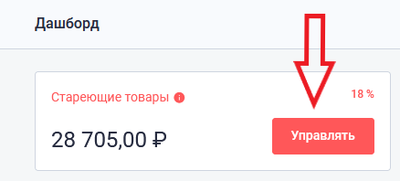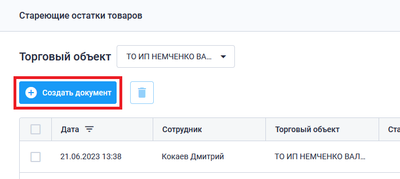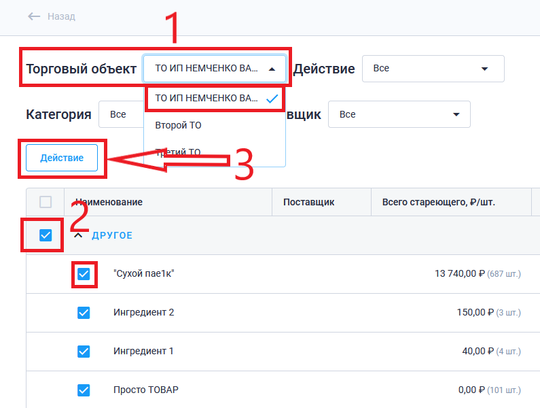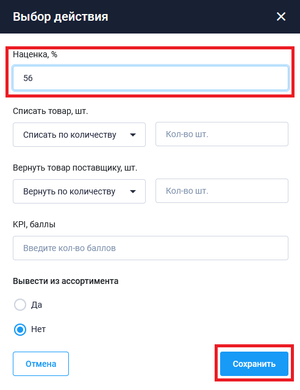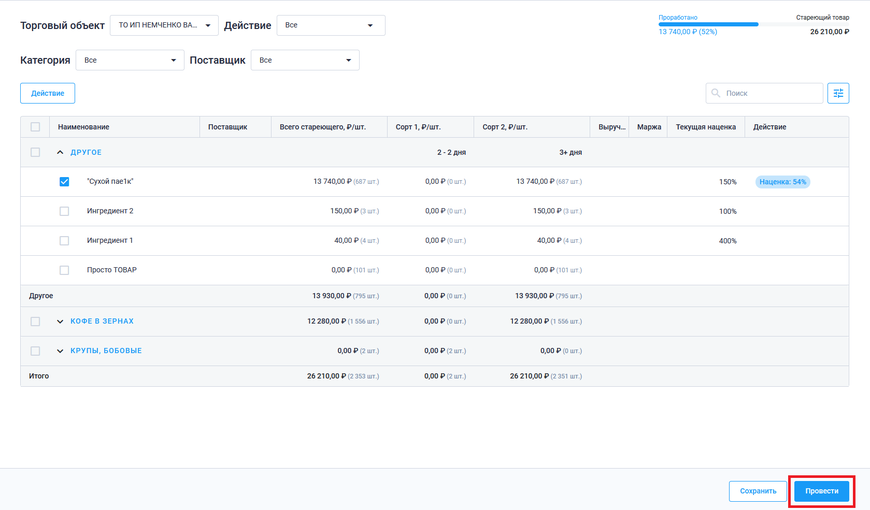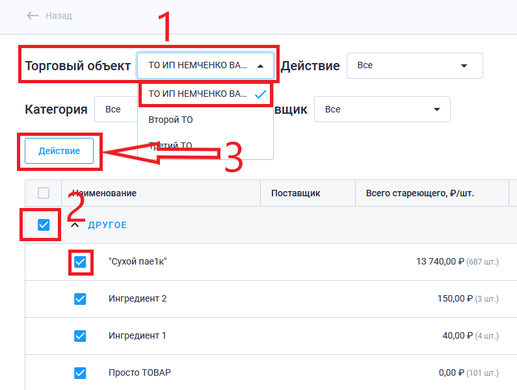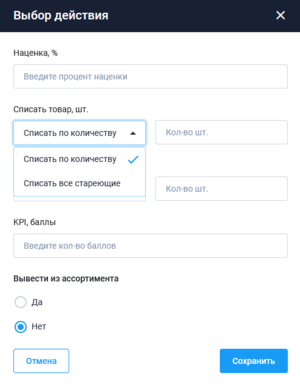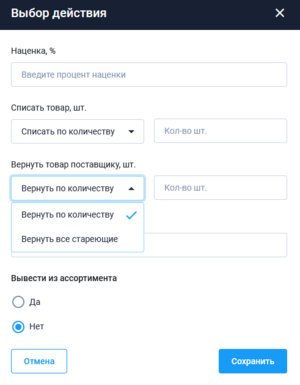Стареющие остатки: различия между версиями
Перейти к навигации
Перейти к поиску
м |
|||
| Строка 1: | Строка 1: | ||
[[file:Стареющие остатки перв..png|thumb|800px|Раздел '''"стареющие остатки"''']] | [[file:Стареющие остатки перв..png|thumb|800px|Раздел '''"стареющие остатки"''']] | ||
__TOC__ | |||
;"Стареющие товары" — товары, срок нахождения на складе которых превышает сроки оборачиваемости, выставленные продавцом и/или установленные в сервисе "МЕРА" по умолчанию. | ;"Стареющие товары" — товары, срок нахождения на складе которых превышает сроки оборачиваемости, выставленные продавцом и/или установленные в сервисе "МЕРА" по умолчанию. | ||
| Строка 31: | Строка 33: | ||
== Как изменить наценку стареющего товара? == | == Как изменить наценку стареющего товара? == | ||
<br> | |||
{|align="right" cellpadding="0" cellspacing="0" style="margin-left:1em; " | {|align="right" cellpadding="0" cellspacing="0" style="margin-left:1em; " | ||
|-valign="top" | |-valign="top" | ||
| Строка 64: | Строка 68: | ||
</ol> | </ol> | ||
<br clear="all"> | |||
== Как списать "Стареющий товар"? == | |||
<br> | |||
{|align="right" cellpadding="0" cellspacing="0" style="margin-left:1em; " | |||
|-valign="top" | |||
|[[file:Работа со стареющими товарами шаг 1.png|thumb|400px|Нажмите кнопку "Создать документ"]] | |||
|[[file:Работа со стареющими товарами Шаг 2.png|thumb|517px|Шаги 3.1, 3.2, 3.3]] | |||
|[[Файл:Списание Стареющих.png|thumb|Выберите один из вариантов]] | |||
|} | |||
{|align="right" cellpadding="0" cellspacing="0" style="margin-left:1em; " | |||
|-valign="top" | |||
|[[file:Работа со стареющими товарами Шаг 4.png|thumb|870px|По завершении, в верхнем левом углу появится уведомление]] | |||
|[[file:Работа со стареющими товарами Шаг 3.1.png|thumb|870px| Нажмите на кнопку "Провести"]] | |||
|} | |||
Что бы изменить наценку, необходимо: | |||
<ol> | |||
<li>Перейти в раздел '''"Стареющие товары";'''</li> | |||
<li>Нажать кнопку '''"Создать документ"''';</li> | |||
<li>В открывшемся окне: | |||
<ul> | |||
<li>Выбрать '''"Торговый объект"''', с товарами которого Вы будете работать;</li> | |||
<li>Выбрать категорию и/или товар;</li> | |||
<li>Нажать на кнопку '''"Действие"''';</li> | |||
<li>В открывшемся окне выберите один из вариантов: | |||
<ul> | |||
<li>"Списать по количеству"</li> | |||
<li>"Списать все стареющие"</li> | |||
</ul> | |||
</li> | |||
</ul> | |||
</li> | |||
<li>В правом нижнем углу нажмите кнопку '''"Провести"'''.</li> | |||
</ol> | |||
<br clear="all"> | |||
== Как вернуть поставщику "Стареющий товар"? == | |||
<br> | |||
{|align="right" cellpadding="0" cellspacing="0" style="margin-left:1em; " | |||
|-valign="top" | |||
|[[file:Работа со стареющими товарами шаг 1.png|thumb|400px|Нажмите кнопку "Создать документ"]] | |||
|[[file:Работа со стареющими товарами Шаг 2.png|thumb|517px|Шаги 3.1, 3.2, 3.3]] | |||
|[[file:Возврат постащику.png|thumb|Выберите один из вариантов]] | |||
|} | |||
{|align="right" cellpadding="0" cellspacing="0" style="margin-left:1em; " | |||
|-valign="top" | |||
|[[file:Работа со стареющими товарами Шаг 4.png|thumb|870px|По завершении, в верхнем левом углу появится уведомление]] | |||
|[[file:Работа со стареющими товарами Шаг 3.1.png|thumb|870px| Нажмите на кнопку "Провести"]] | |||
|} | |||
Что бы изменить наценку, необходимо: | |||
<ol> | |||
<li>Перейти в раздел '''"Стареющие товары";'''</li> | |||
<li>Нажать кнопку '''"Создать документ"''';</li> | |||
<li>В открывшемся окне: | |||
<ul> | |||
<li>Выбрать '''"Торговый объект"''', с товарами которого Вы будете работать;</li> | |||
<li>Выбрать категорию и/или товар;</li> | |||
<li>Нажать на кнопку '''"Действие"''';</li> | |||
<li>В открывшемся окне выберите один из вариантов: | |||
<ul> | |||
<li>"Списать по количеству"</li> | |||
<li>"Списать все стареющие"</li> | |||
</ul> | |||
</li> | |||
</ul> | |||
</li> | |||
<li>В правом нижнем углу нажмите кнопку '''"Провести"'''.</li> | |||
</ol> | |||
<br clear="all"> | |||
Версия 17:12, 21 июня 2023
- "Стареющие товары" — товары, срок нахождения на складе которых превышает сроки оборачиваемости, выставленные продавцом и/или установленные в сервисе "МЕРА" по умолчанию.
Раздел представлен таблицей, содержащей информацию по всем действиям относящимся к стареющими товарами.
В правой верхней части находится фильтр, позволяющий просмотреть документы за выбранный Вами период времени.
Прейти в раздел "Стареющие товары" можно двумя способами:
- Через боковое меню сервиса:
- Выберите раздел "Склад"
- Нажмите "Стареющие остатки товаров"
- Через "Дашборд":
- В области "Стареющие товары" нажмите кнопу "Управлять"
Как изменить наценку стареющего товара?
Что бы изменить наценку, необходимо:
- Перейти в раздел "Стареющие товары";
- Нажать кнопку "Создать документ";
- В открывшемся окне:
- Выбрать "Торговый объект", с товарами которого Вы будете работать;
- Выбрать категорию и/или товар;
- Нажать на кнопку "Действие";
- В открывшемся окне:
- Введите новый процент наценки;
- Нажмите кнопку "Сохранить".
- В правом нижнем углу нажмите кнопку "Провести".
Как списать "Стареющий товар"?
Что бы изменить наценку, необходимо:
- Перейти в раздел "Стареющие товары";
- Нажать кнопку "Создать документ";
- В открывшемся окне:
- Выбрать "Торговый объект", с товарами которого Вы будете работать;
- Выбрать категорию и/или товар;
- Нажать на кнопку "Действие";
- В открывшемся окне выберите один из вариантов:
- "Списать по количеству"
- "Списать все стареющие"
- В правом нижнем углу нажмите кнопку "Провести".
Как вернуть поставщику "Стареющий товар"?
Что бы изменить наценку, необходимо:
- Перейти в раздел "Стареющие товары";
- Нажать кнопку "Создать документ";
- В открывшемся окне:
- Выбрать "Торговый объект", с товарами которого Вы будете работать;
- Выбрать категорию и/или товар;
- Нажать на кнопку "Действие";
- В открывшемся окне выберите один из вариантов:
- "Списать по количеству"
- "Списать все стареющие"
- В правом нижнем углу нажмите кнопку "Провести".